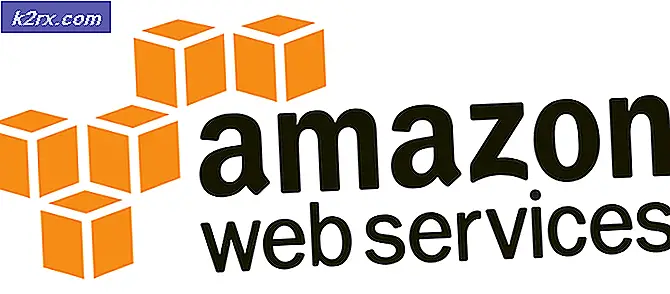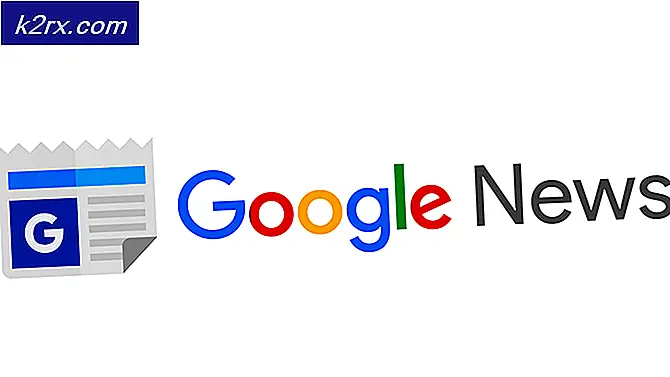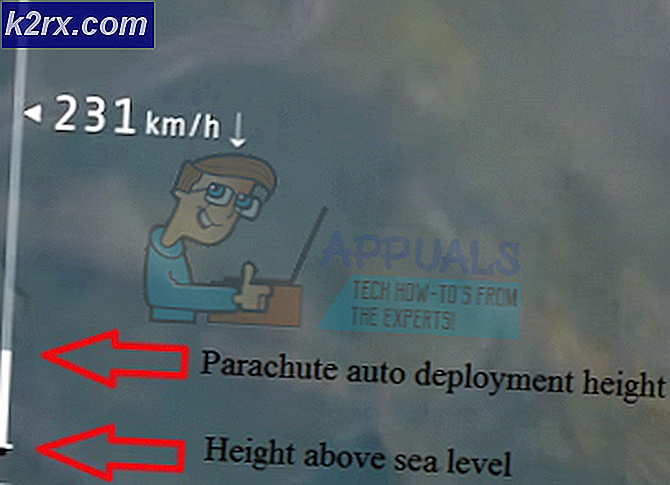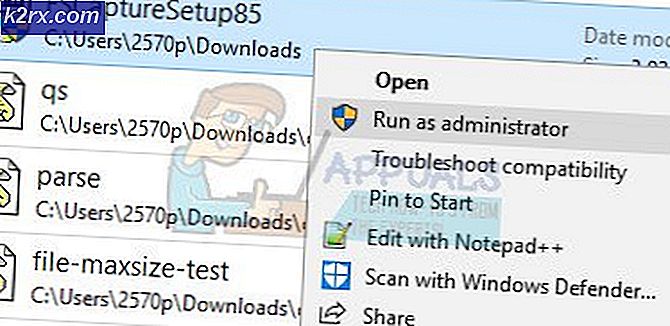Fix: Ingen skannere ble oppdaget
Feilen Ingen skannere ble oppdaget oppstår vanligvis når datamaskinen ikke klarer å oppdage en skanner for å sende eller motta en jobbforespørsel. Denne feilen skyldes ulike årsaker, inkludert feil installasjon av drivere, skanneren ikke koblet til riktig, eller problemer i trådløs forbindelse.
Dette problemet er svært vanlig, og det kommer vanligvis opp når du konfigurerer skanneren for første gang. Vanligvis ved å omkonfigurere skriveren løser den riktige løsningen øyeblikkelig. Følg løsningene som starter fra den første og jobber deg ned.
Løsning 1: Kontroller kabler og strømforsyning
Før vi henger av programvarerelaterte løsninger, begynner vi å sjekke om strømmen og dataforbindelsene er satt inn og fungerer riktig. Hvis skanneren er koblet til en USB, prøv å koble den til andre USB-spor og se om skriveren / datamaskinen viser en indikasjon på at en tilkobling er opprettet.
Kontroller også om skriveren er slått på riktig ved å trykke på strømknappen. Hvis skanneren er bygget med en skriver, må du kontrollere om skannermodulen er aktivert i skriveren, og er i et løpende trinn. Etter å ha utført alle disse kontrollene, sjekk om feilmeldingen fortsatt varer.
Løsning 2: Konfigurere skanneren på nytt
Denne feilmeldingen betyr i hovedsak at skanneren ikke er koblet til datamaskinen din, eller Windows oppdager ikke en gyldig nettskanner for å sende jobben til. Vi kan prøve å omkonfigurere skanneren før vi går videre for å installere de involverte driverne på nytt. Det er best å ha en administratorkonto for å utføre disse løsningene.
- Trykk på Windows + S, skriv kontrollpanelet i dialogboksen og åpne programmet.
- Klikk på Vis etter: Store ikoner og velg kategorien Enheter og skrivere .
- Klikk på Legg til en enhet eller Legg til en skriver hvis skanneren er innebygd i en multifunksjonsskriver.
- Nå vil Windows begynne å søke etter tilgjengelige skannere / skrivere som er koblet til via USB eller via nettverket. Hvis enheten din vises, klikker du på den og følger instruksjonene på skjermen for å koble til dem.
- Når skanneren / skriveren er koblet til, kan du prøve å skanne en testside og kontrollere om funksjonaliteten er som forventet.
Merk: Hvis du kobler til skanneren via nettverket, må du kontrollere at den er koblet til riktig nettverk med de riktige legitimasjonene. Du kan endre nettverksinnstillingene ved hjelp av piltastene i menyen.
Løsning 3: Oppdaterer skannerdrivere
Hvis alle ovennevnte løsninger ikke virker, kan vi prøve å oppdatere skannerdriverne. Du bør navigere til produsentens nettsted og laste ned de nyeste skannerdriverne som er tilgjengelige. Pass på at du laster ned de eksakte driverne som er ment for skanneren din. Du kan se etter modellnummeret som er tilstede på forsiden av skanneren eller i esken.
Merk: Det er få tilfeller der en nyere driver ikke fungerer. I så fall laster du ned en eldre versjon av driveren og installerer den ved hjelp av samme metode som beskrevet nedenfor.
- Trykk på Windows + R for å starte Run Type devmgmt.msc i dialogboksen og trykk Enter. Dette vil starte datamaskinens enhetsbehandling.
- Naviger gjennom all maskinvare, åpne undermenyen Imaging-enheter, høyreklikk på skannerns maskinvare og velg Oppdater driver .
Merk: Hvis skanneren er innebygd med skriveren, bør du oppdatere driverne til skriveren din ved hjelp av samme metode som forklart nedenfor. I så fall bør du se i kategorien "Utskriftskøer".
- Nå vil Windows pope en dialogboks og spørre hvilken måte du vil oppdatere driveren din. Velg det andre alternativet ( Bla gjennom min datamaskin for driverprogramvare ) og fortsett.
Velg driverfilen du lastet ned ved hjelp av Bla gjennom-knappen når den vises, og oppdater den deretter.
- Start datamaskinen på nytt og kontroller om problemet blir løst.
Merk: Hvis du ikke kan oppdatere driverne manuelt, kan du også velge det første alternativet Søk automatisk for oppdatert driverprogramvare. Dette alternativet gjør at Windows søker på nettet automatisk og velger den beste driveren der ute.
Relatert artikkel:
Skanneren virker ikke
PRO TIPS: Hvis problemet er med datamaskinen eller en bærbar PC / notatbok, bør du prøve å bruke Reimage Plus-programvaren som kan skanne arkiver og erstatte skadede og manglende filer. Dette fungerer i de fleste tilfeller der problemet er oppstått på grunn av systemkorrupsjon. Du kan laste ned Reimage Plus ved å klikke her